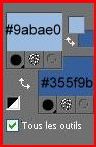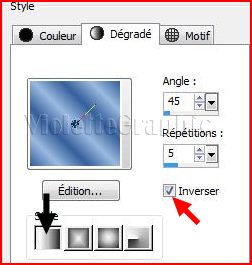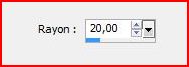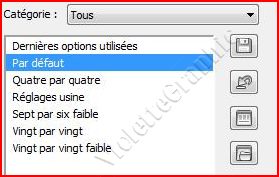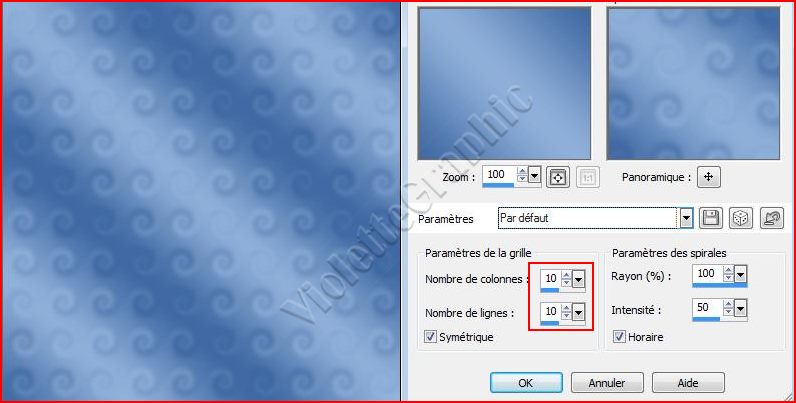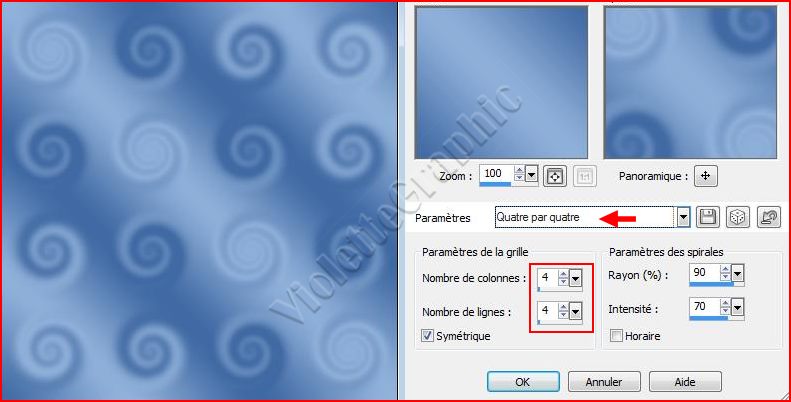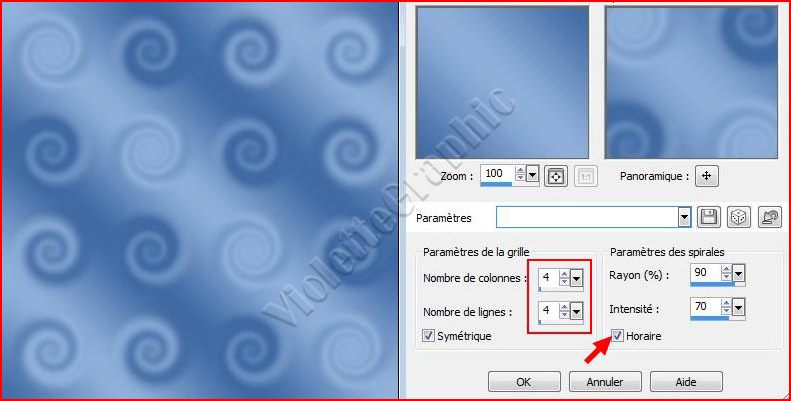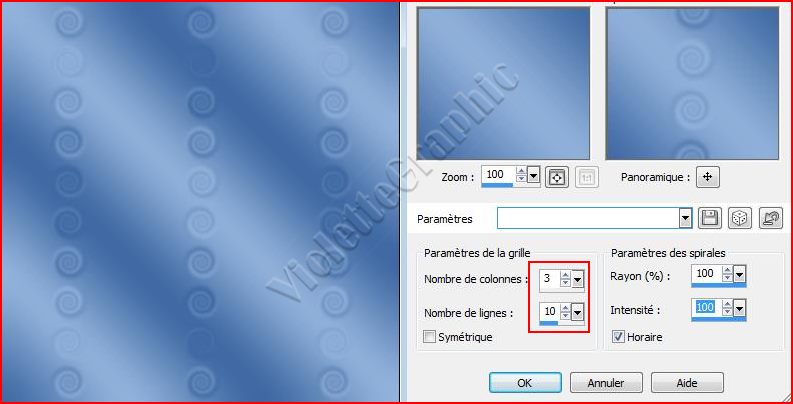|
L'Atelier PSP X5 de Violette *** Découverte du logiciel Paint Shop Pro Version X5 ( La plupart des tutoriels pourront être réalisés avec les autres versions de PSP ) *** Tous ces tutoriels sont de ma création Toute ressemblance avec un autre tutoriel n'est que pure coïncidence Il est strictement interdit de copier ou de distribuer les Tutoriels de l'Atelier De Violette ou de les proposer dans un forum ou un groupe Ils sont destinés à usage personnel
*** Version PSP X5 *** Spirale L’effet Spirales transforme l’image en une série de lignes et de colonnes composées d’enroulements ***
Penser à enregistrer souvent votre travail *** 1 - Pour travailler cette leçon nous allons travailler sur un dégradé **Placer en avant-plan la couleur #9abae0 claire et en arrière-plan la couleur #355f9b
2 - Configurer un dégradé linéaire angle: 45°/Répétitions: 5/Inverser coché
Réglages/Flou/Flou Gaussien : rayon : 35
Notre fond est prêt.
*** 1 - Ouvrir une image transparente de 500 x 500 pixels Avec l'outil pot de peinture remplir de dégradé
** Effets/Effets de distorsion/Spirales réglages par défaut : **Ouvrir la liste déroulante des différents paramètres :
La boîte de dialogue Spirales dispose des commandes suivantes :
Nombre de colonnes : permet de définir le nombre d’enroulements pour chaque ligne Nombre de lignes : permet de définir le nombre d’enroulements pour chaque colonne. Si le nombre de colonnes est défini à 5 et le nombre de lignes à 4, chacune des quatre lignes disposera de cinq spirales Symétrique : permet d’associer les valeurs Lignes et Colonnes de manière à ce que la modification de l’une des valeurs entraîne la modification de l’autre Désactivez cette case si vous souhaitez disposer d’un nombre égal de lignes et de colonnes Rayon : définit le rayon des enroulements Intensité : permet de définir le degré de rotation de chaque enroulement Horaire : permet de définir le sens des enroulements
**Vous avez 10 colonnes et 10 lignes assez petites la case "Symétriques" cochée permet d'obtenir des valeurs de colonnes et de lignes identiques ici: 10 les spirales sont enroulées au maximum à 100% Intensité : le degré de rotation est moyen Sens horaire : le sens des enroulements est celui d'une montre
5 - Effets/Effets de distorsion/Spirales réglages suivants : Paramètres de la grille : Quatre par quatre
**Vous avez 4 colonnes et 4 lignes : Les spirales sont plus grosses donc plus les nombres de colonnes et de lignes sont petites plus les spirales sont grandes
** sens horaire coché les spirales sont dans le sens contraire
5 - Effets/Effets de distorsion/Spirales réglages suivants : Paramètres de la grille : 3/10
Vous avez 3 colonnes et 10 lignes "symétrique" non coché "sens horaire" coché Rayon et Intensité à 100 Il y a donc moins de lignes que de colonnes qui sont alors séparées par des espaces réguliers
*** A vous de faire votre choix pour créer de jolis fonds ou mettre un joli tube en valeur ***
***
|